PR
 ハリ丸
ハリ丸
Fire TV Stickを使ってディズニープラスを見るためには、テレビ画面で『ディズニープラスアプリ』をインストールする必要があります。
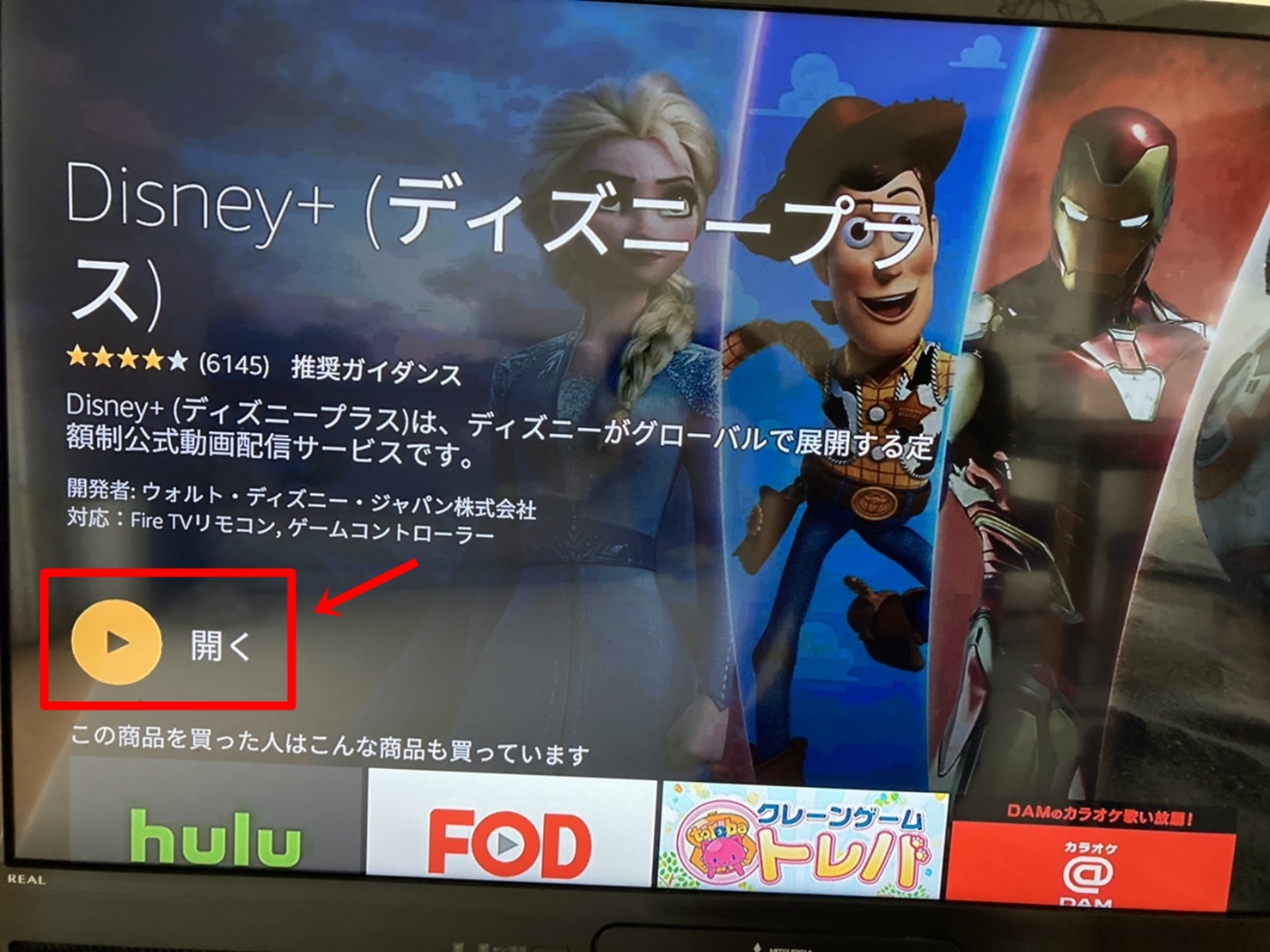
設定は最初の1回だけですし、この記事の手順に沿ってサクサク進めれば、5分程度でカンタンに完了します!
この記事では、Fire TV Stickを使ってディスニープラスをテレビで見る方法についてお伝えしていきます。
※Fire TV Stick以外で、ディズニープラスをテレビで見る方法は、▼コチラの記事を参考にしてください。
 【2020年最新版】ディズニープラスをテレビの大画面で見る方法6選!迷ったら「Fire TV Stick」でOK!
【2020年最新版】ディズニープラスをテレビの大画面で見る方法6選!迷ったら「Fire TV Stick」でOK! \ディズニー作品が700円で見放題!/
ディズニープラス公式サイトはコチラ >>
Fire TV Stickを使ってディスニープラスをテレビで見る方法
Fire TV Stickを起動し、画面上部の『アプリ』を選択します。
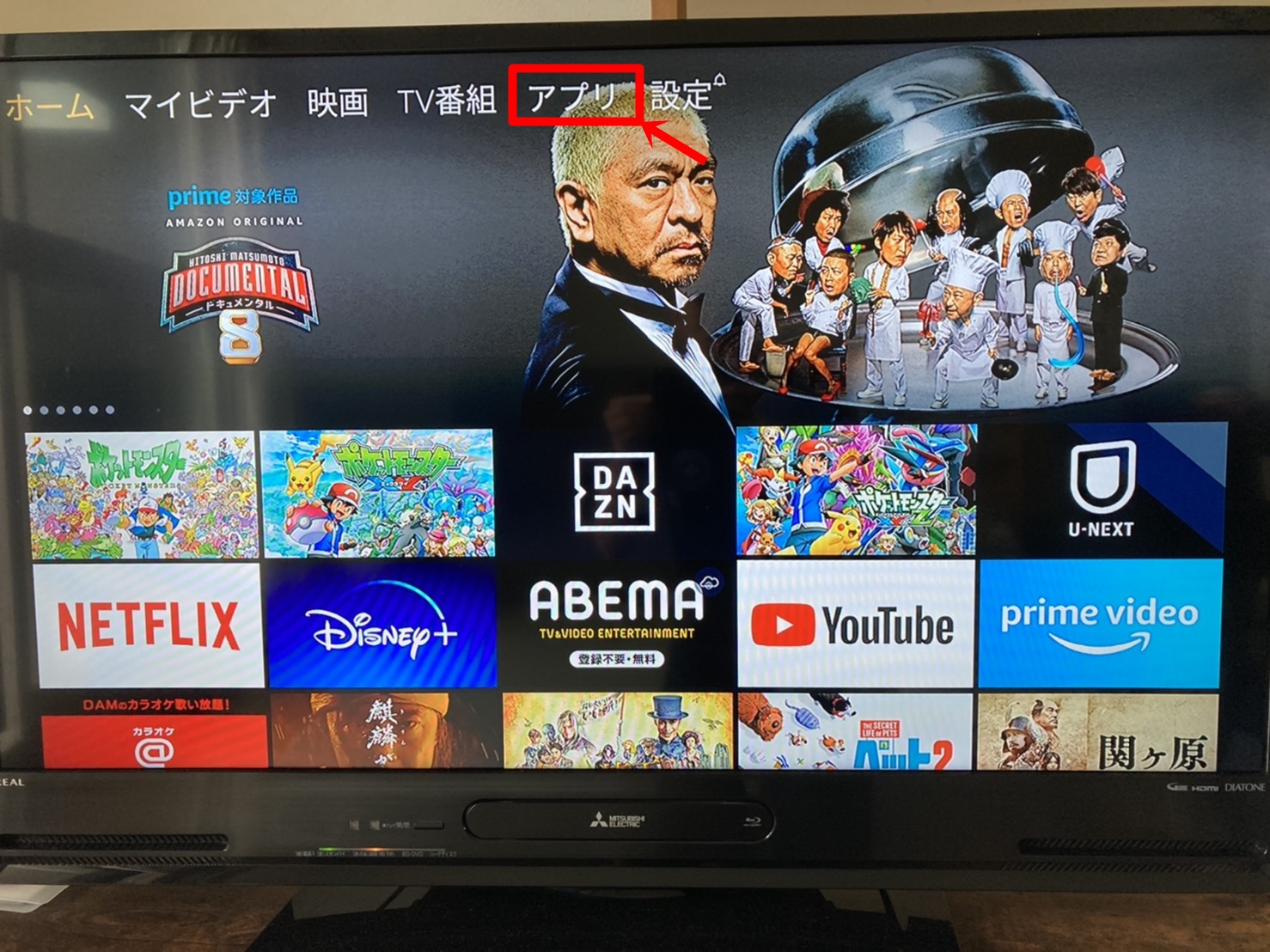
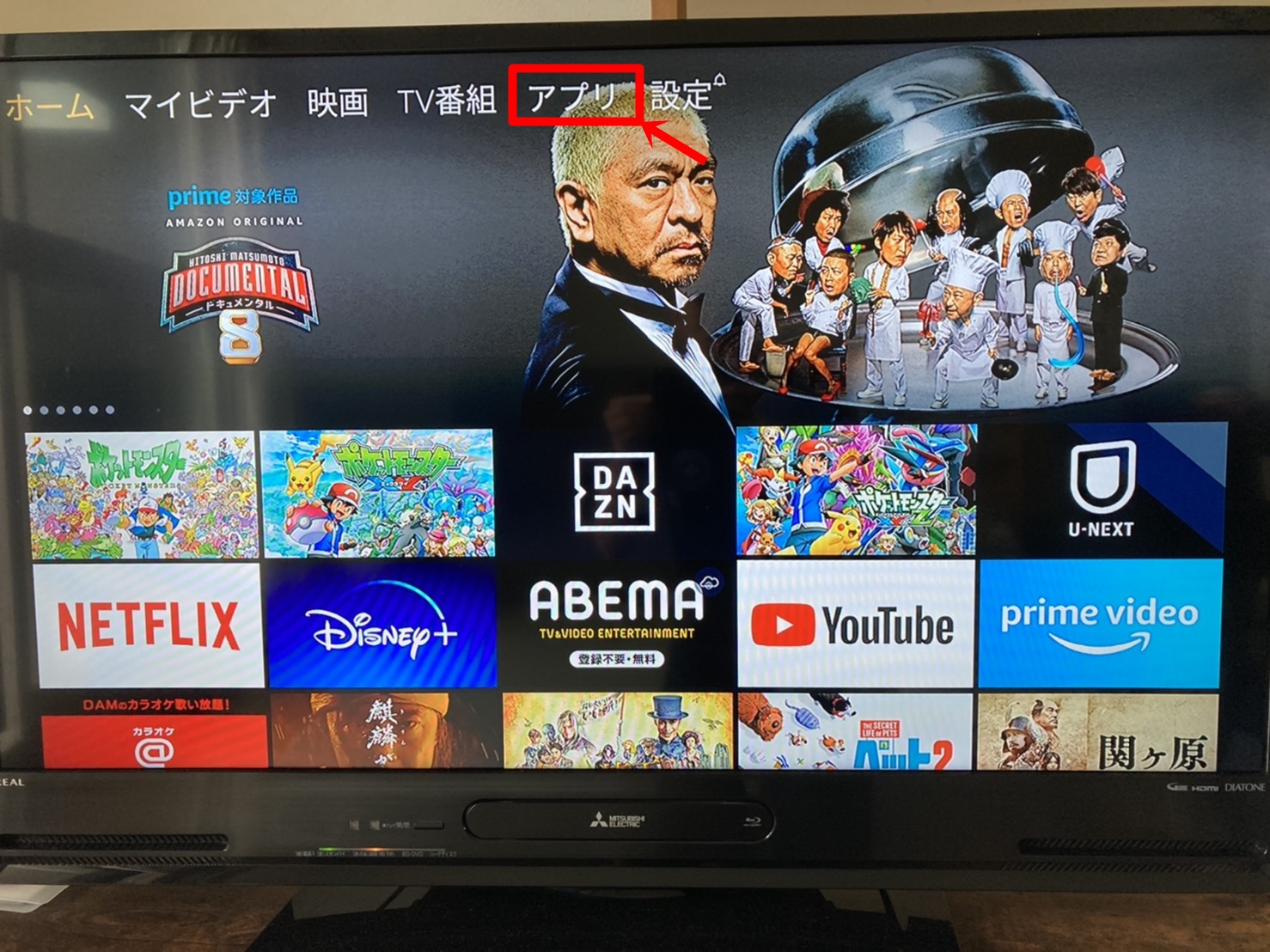
アプリ一覧から『ディズニープラスアプリ』を選択します。
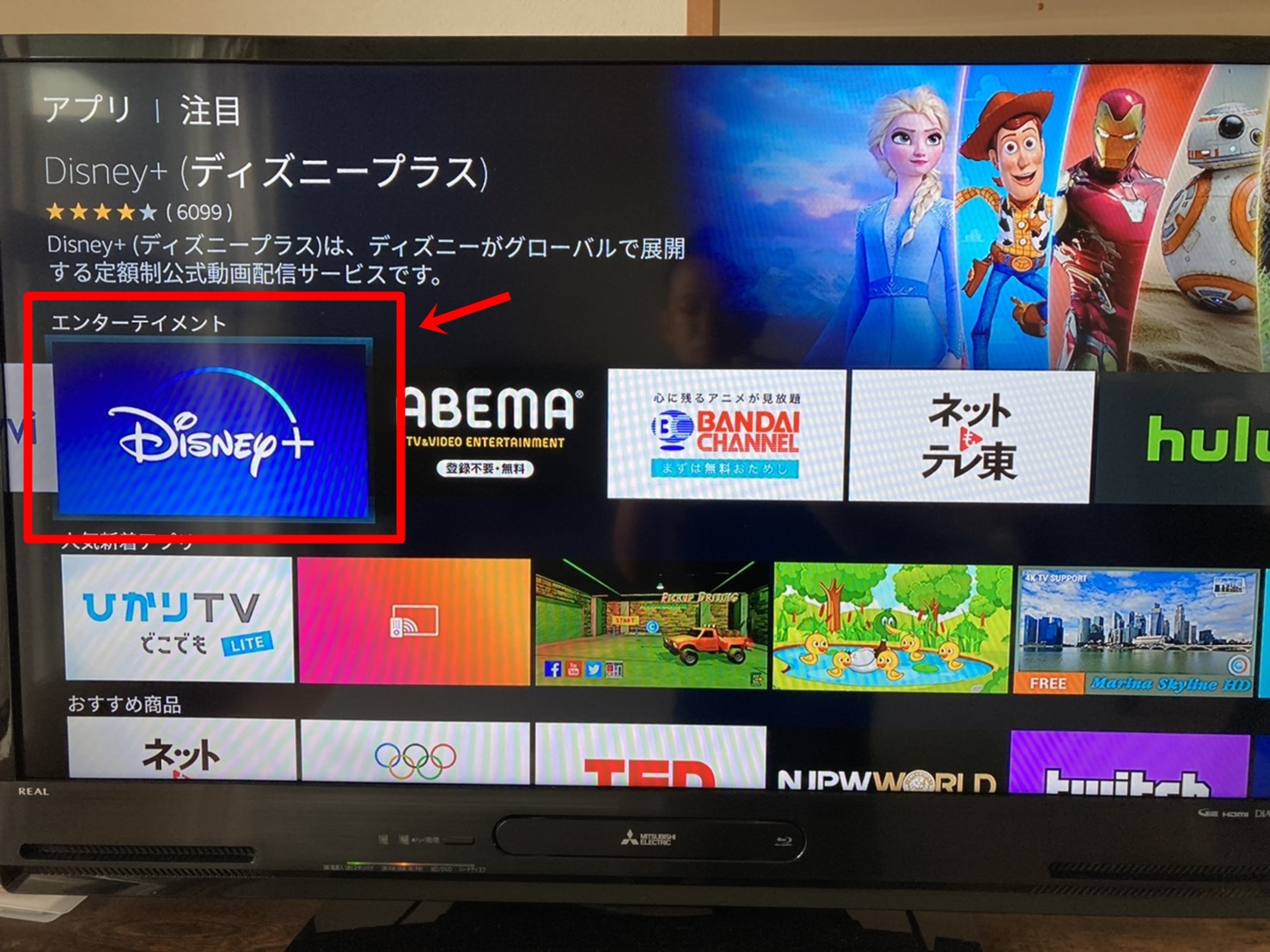
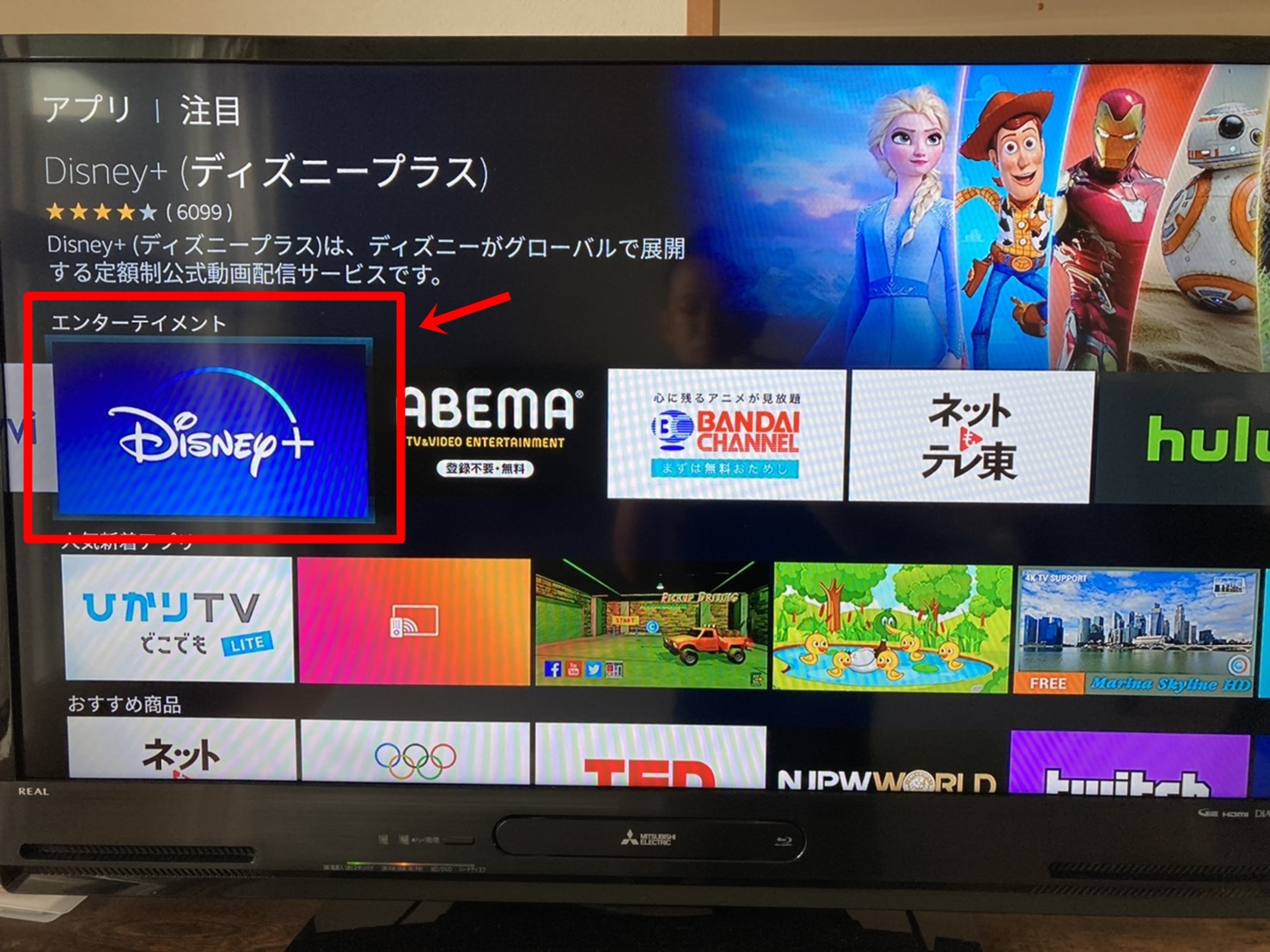
『アップデート』を選択します。
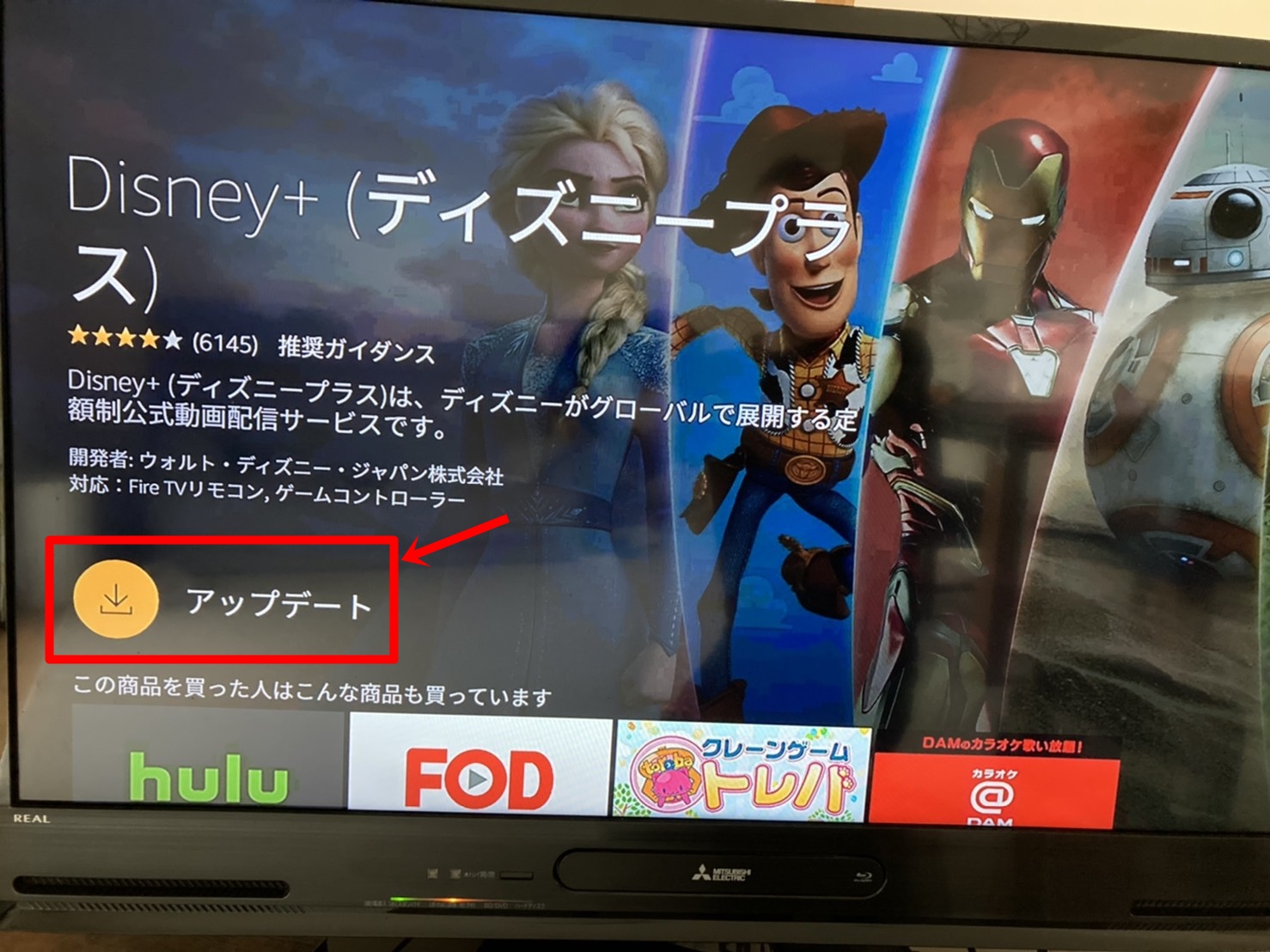
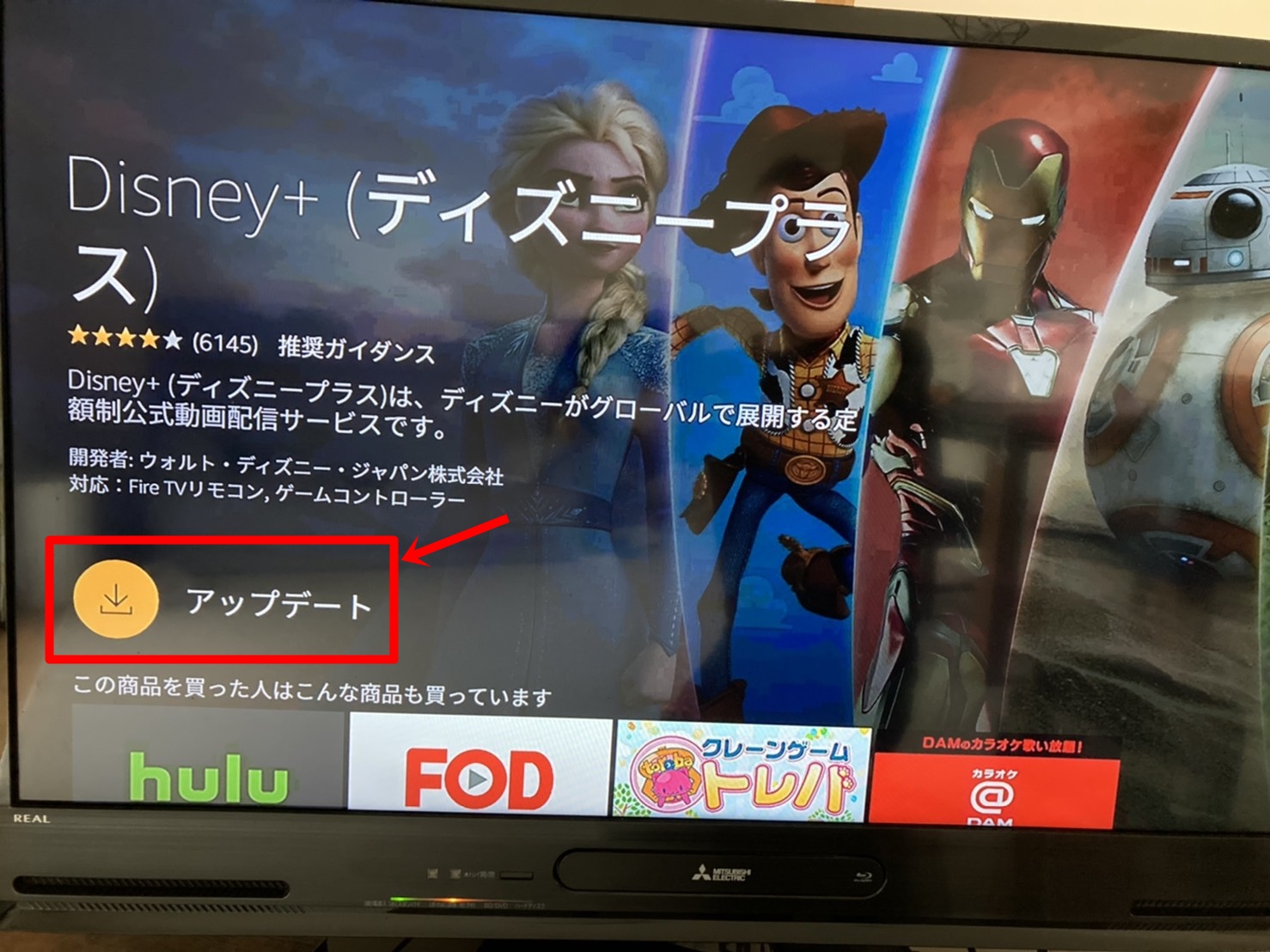
アップデート完了後、『開く』を選択します。
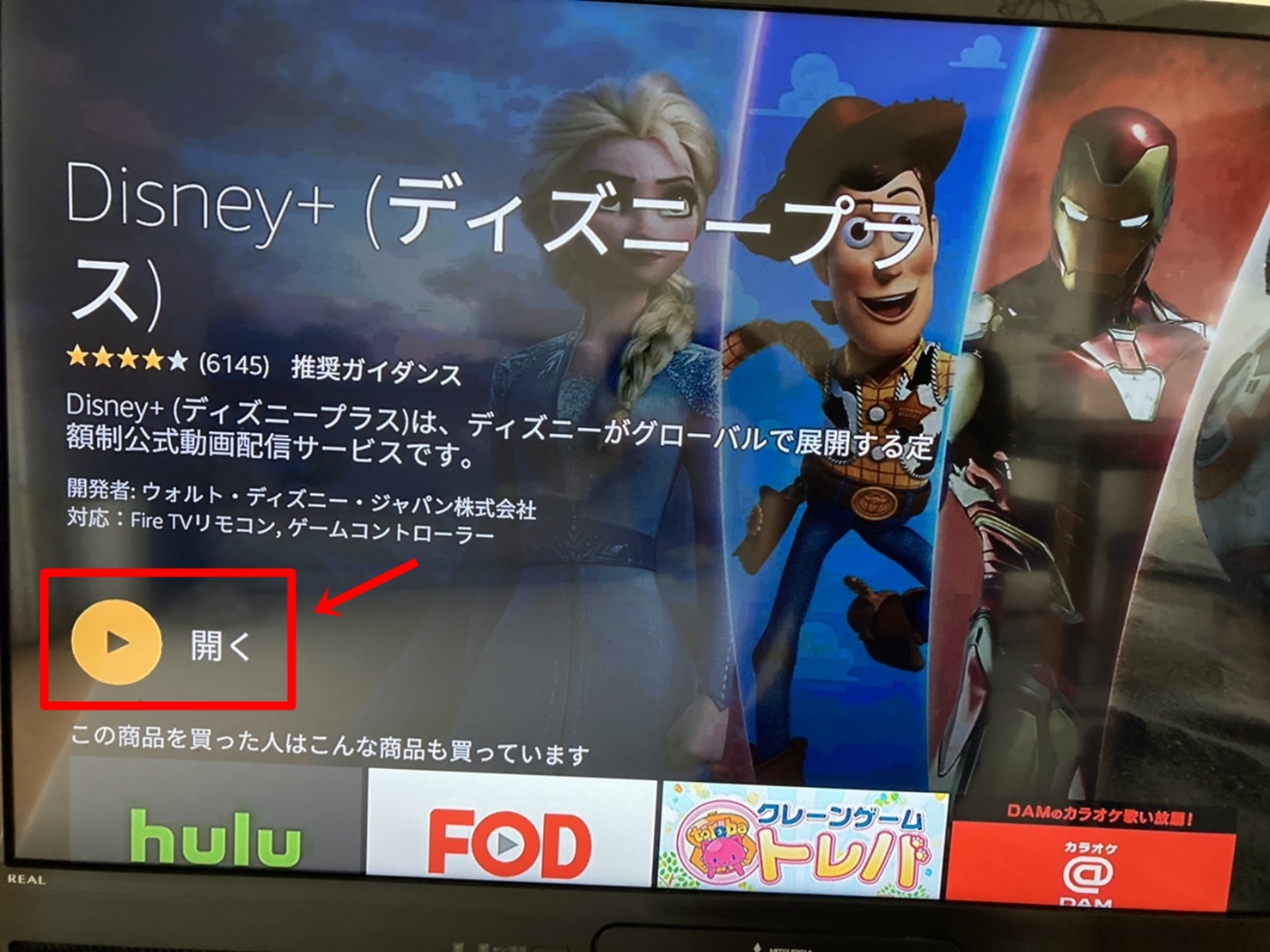
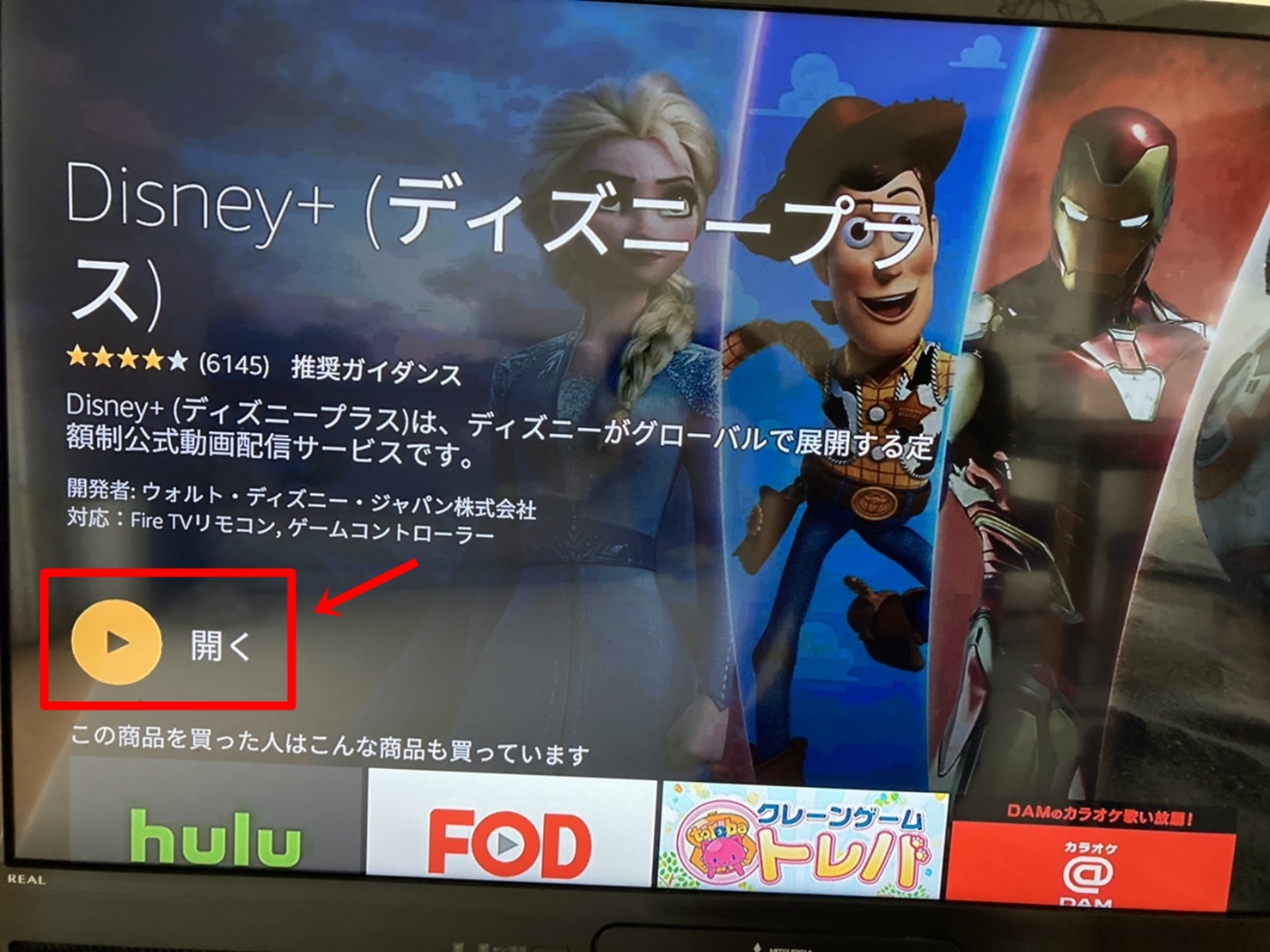
ディズニープラスの画面が表示されるので、画面上部の『メニュー』を選択します。
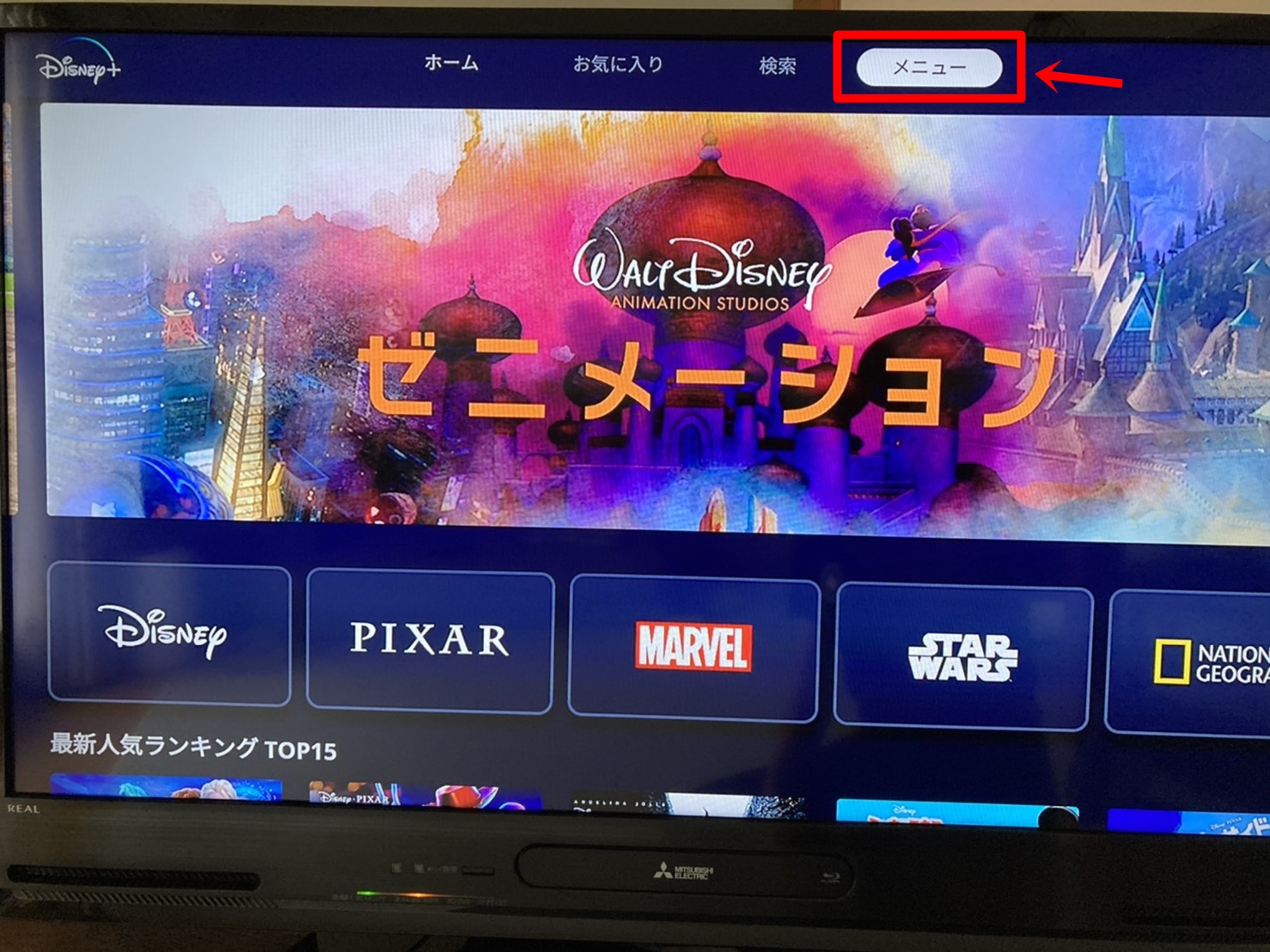
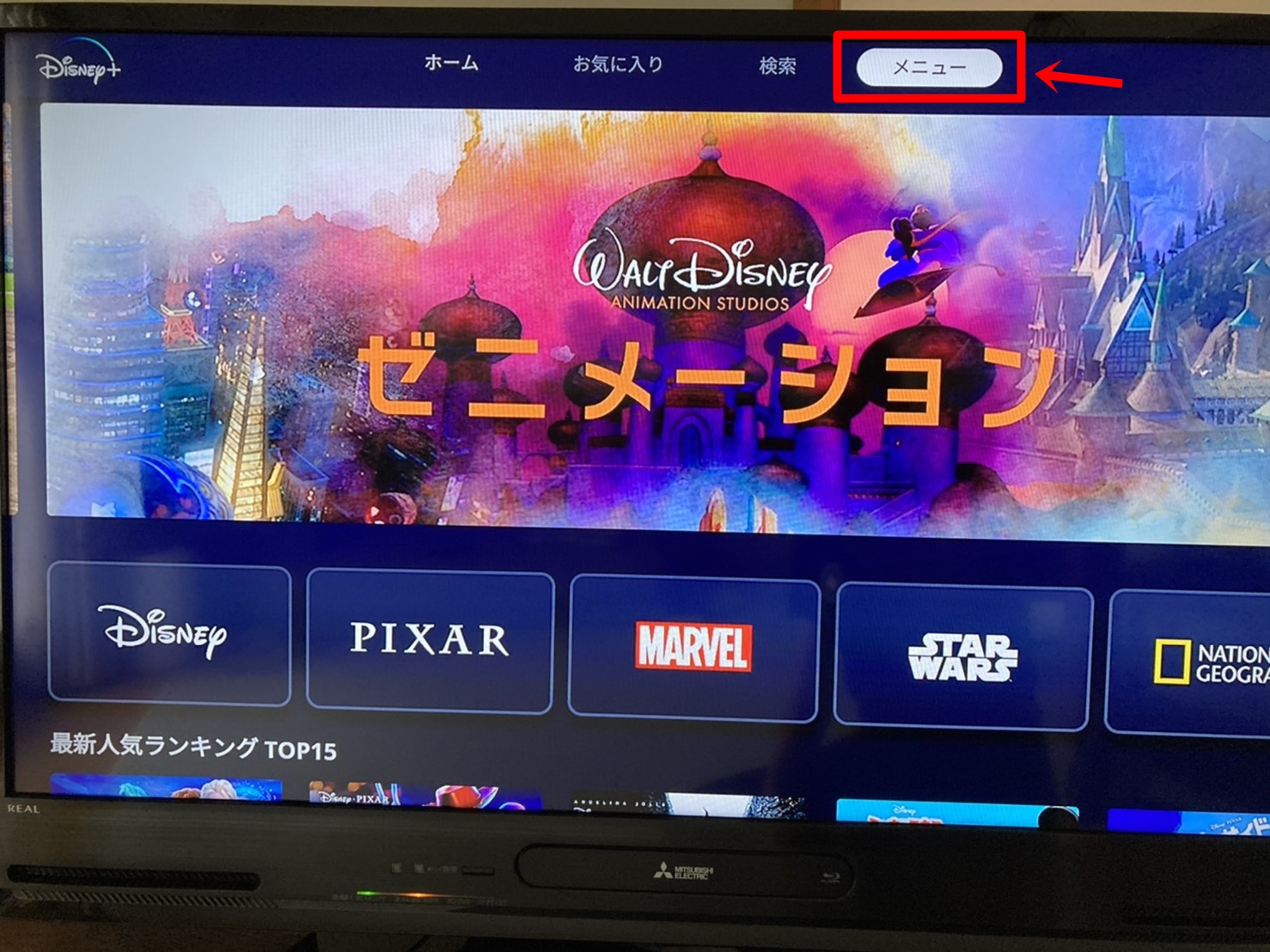
『ログイン』を選択します。
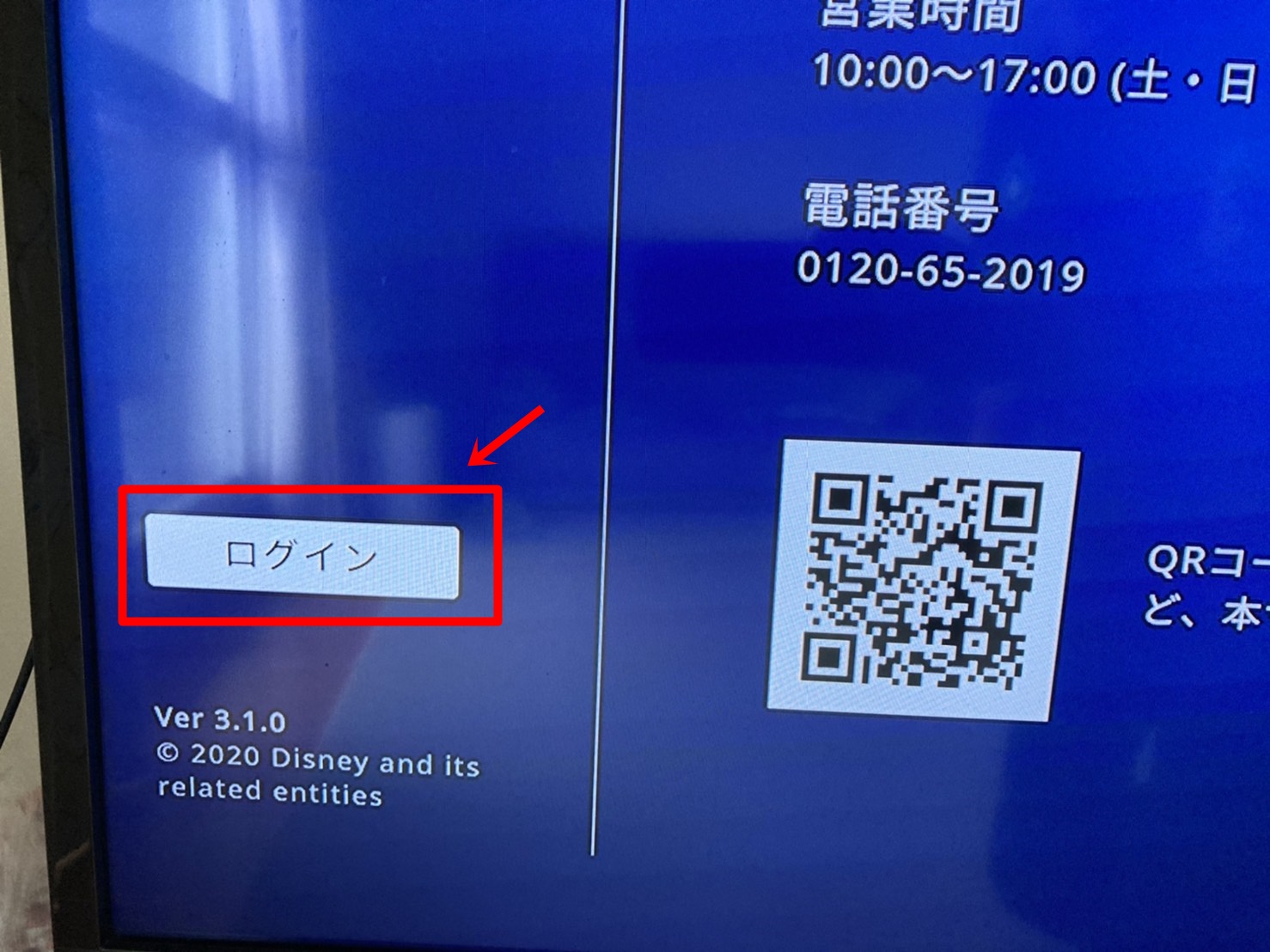
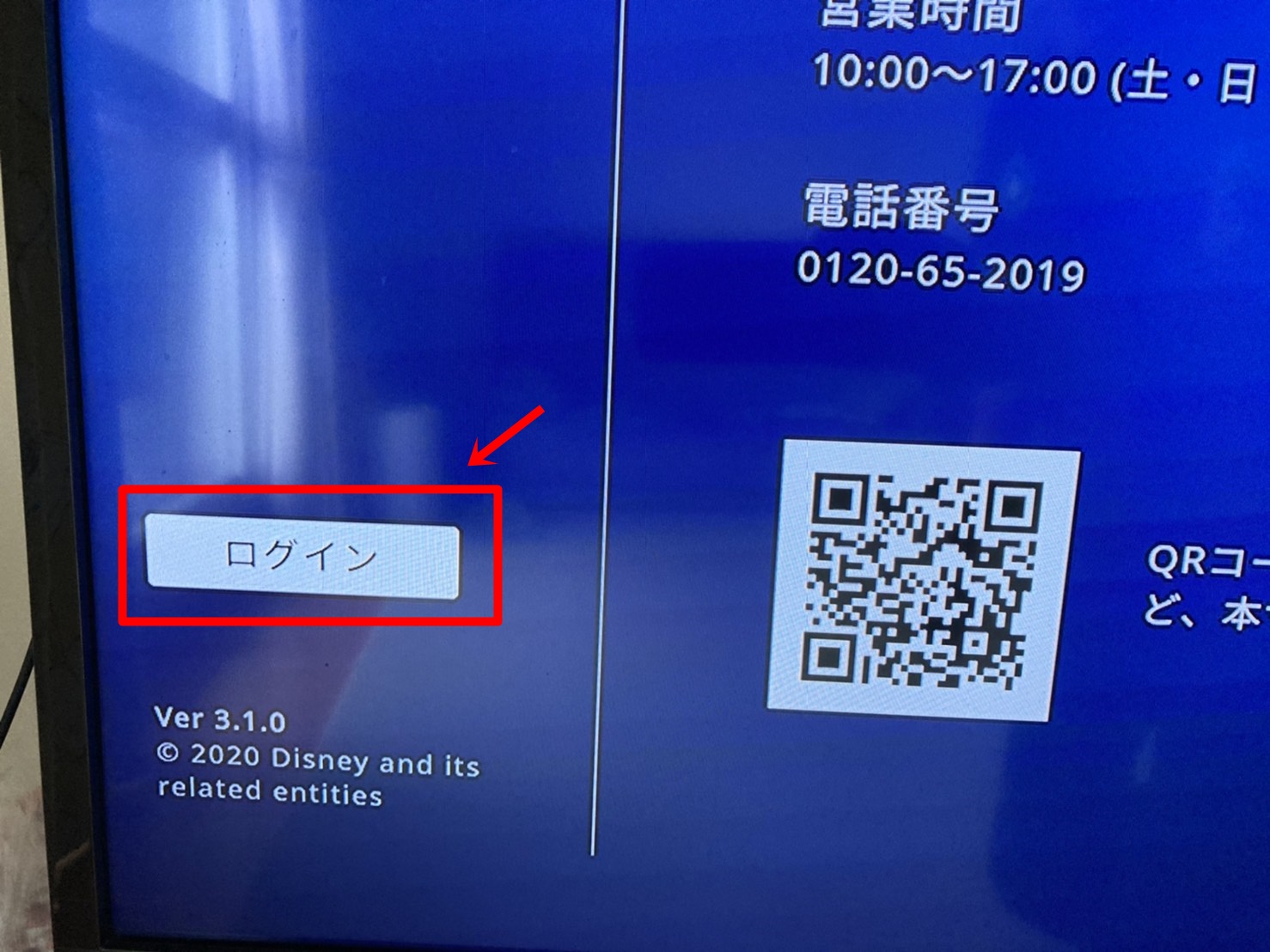
QRコードをスマートフォンで読み取ります。
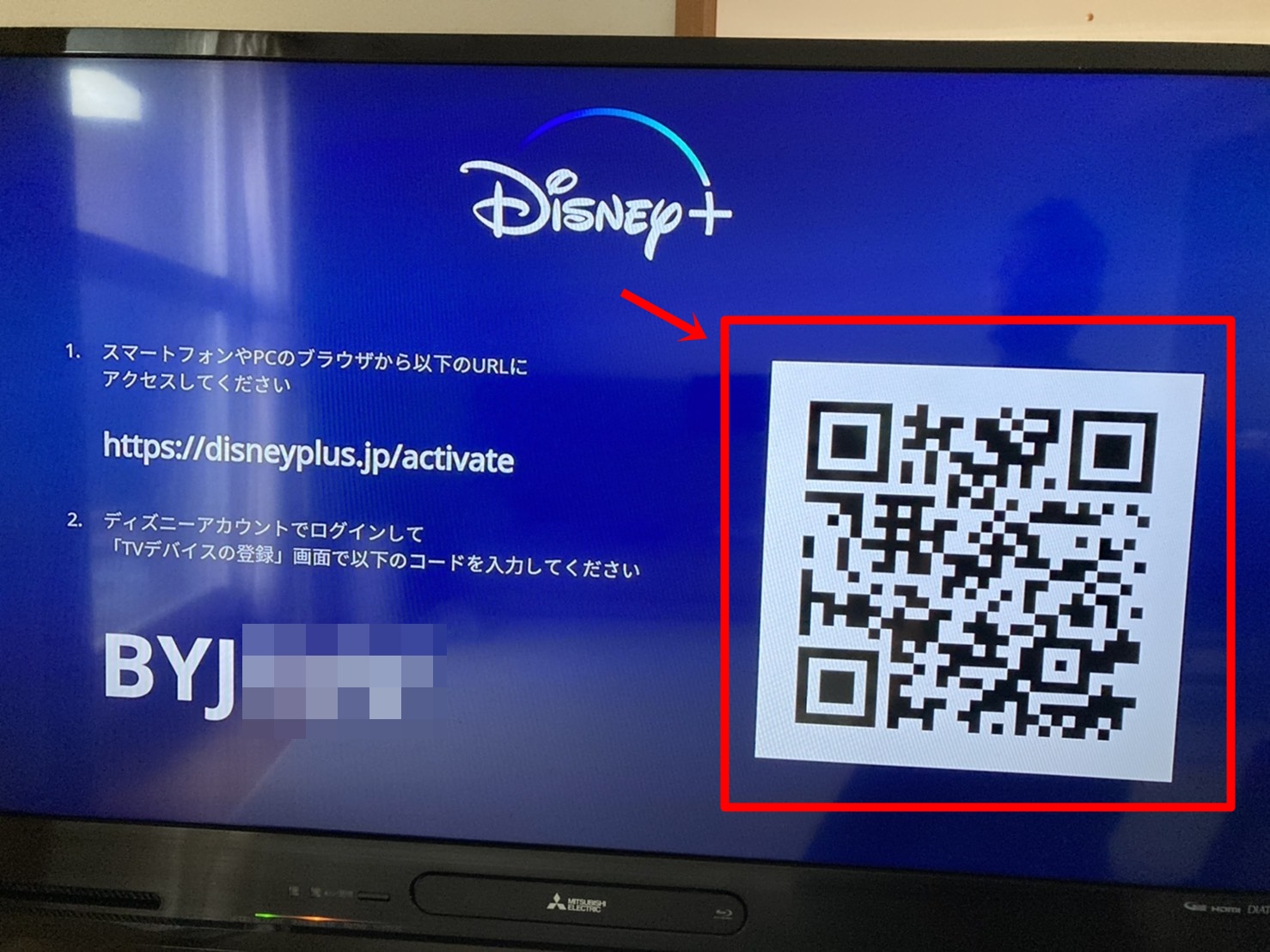
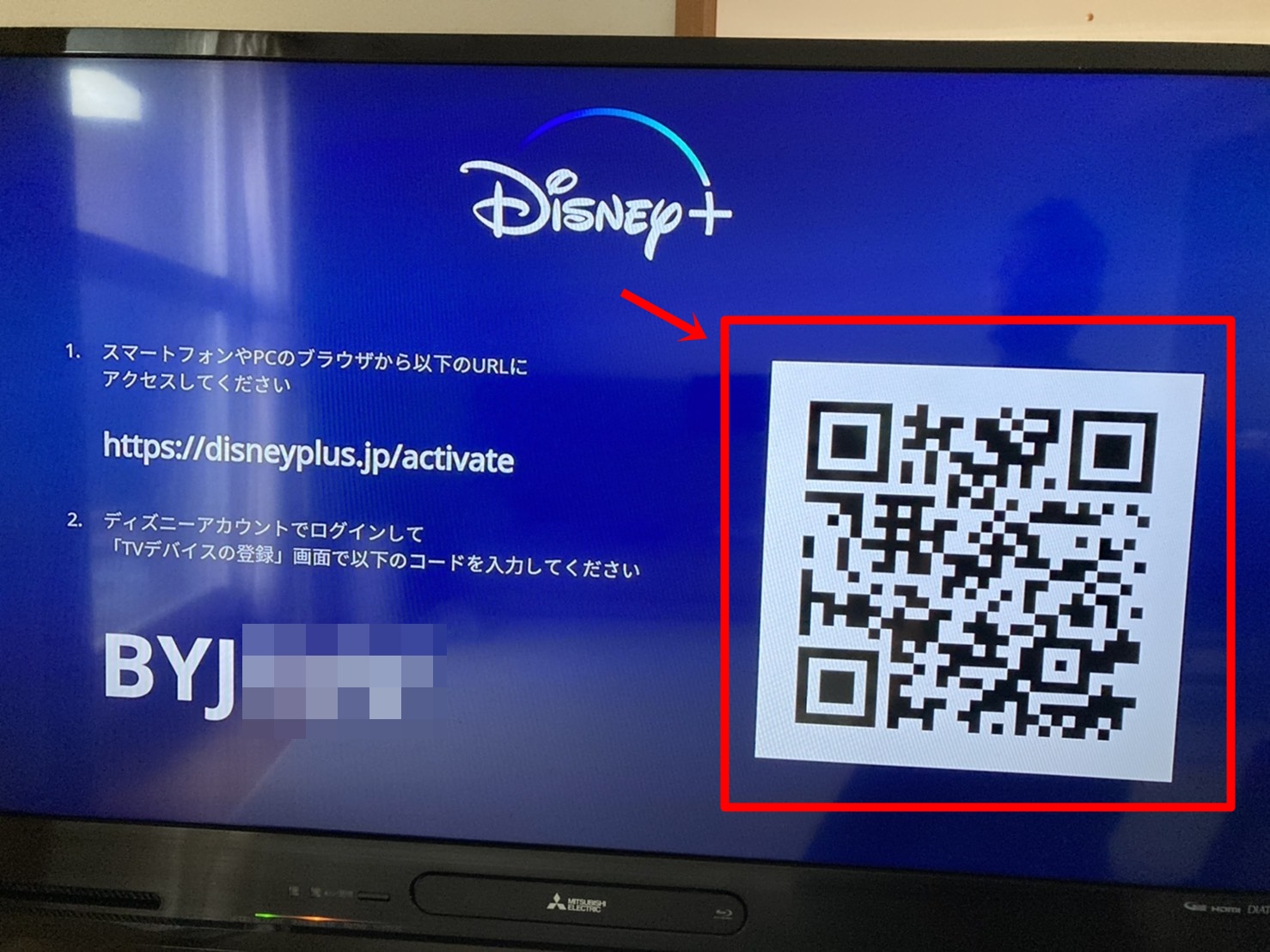
ディズニープラスのサイトが表示されるので『すでに会員の方はログイン』をタップします。
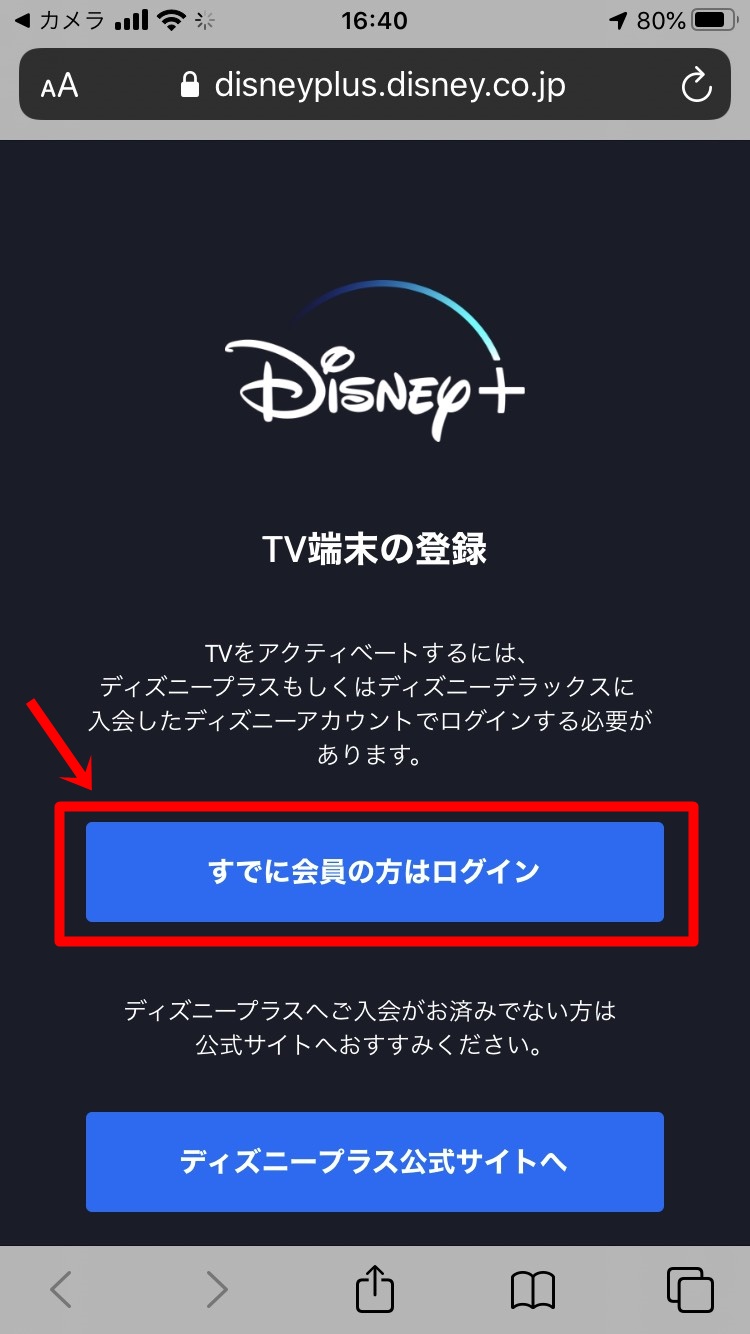
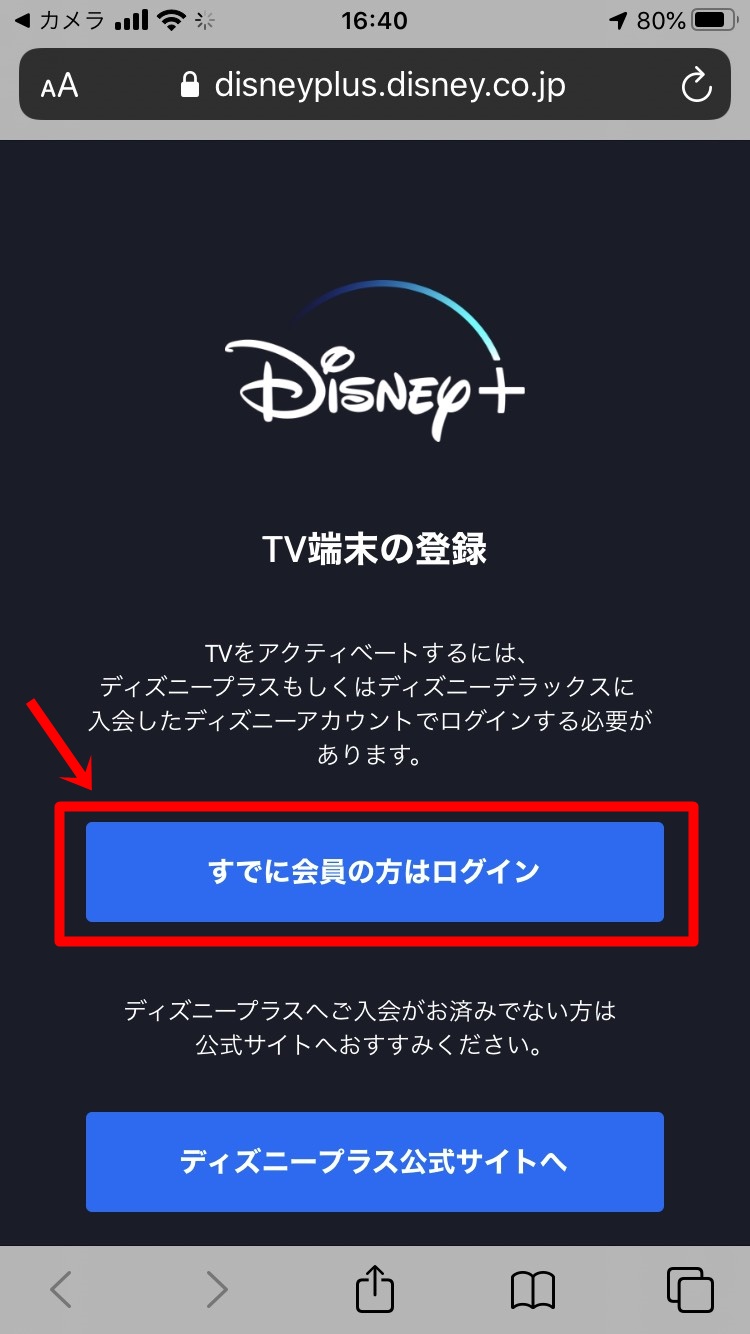
ディズニープラス登録時に設定したアドレスとパスワードを入力し、ログインします。
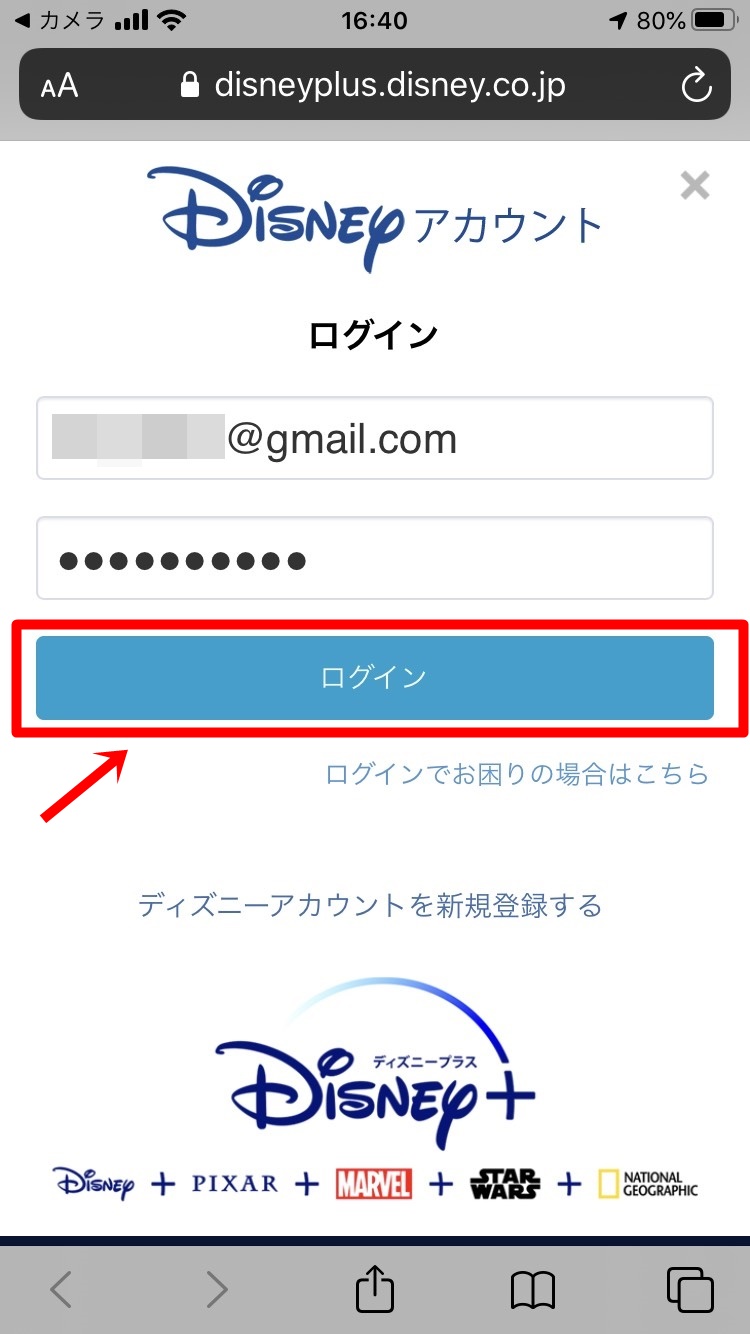
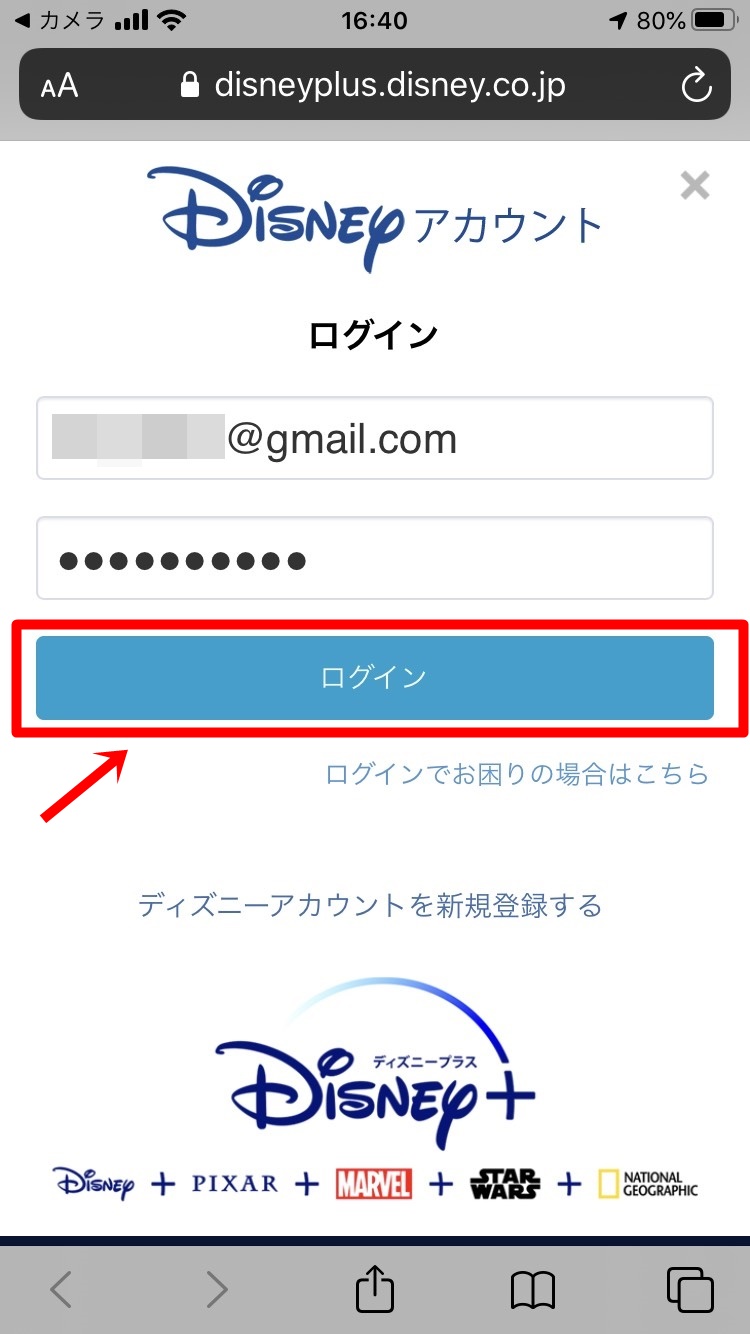
テレビ画面に表示されているアルファベットのコードを入力し『登録する』をタップします。
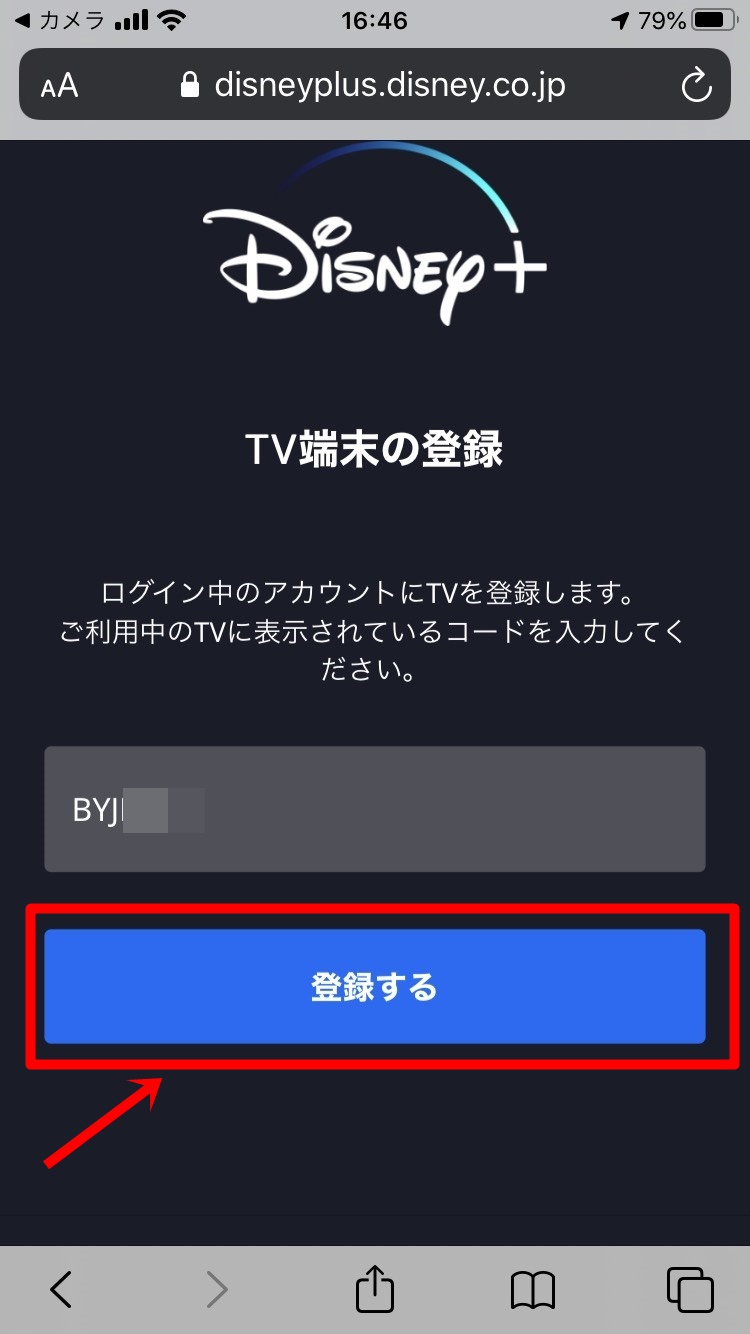
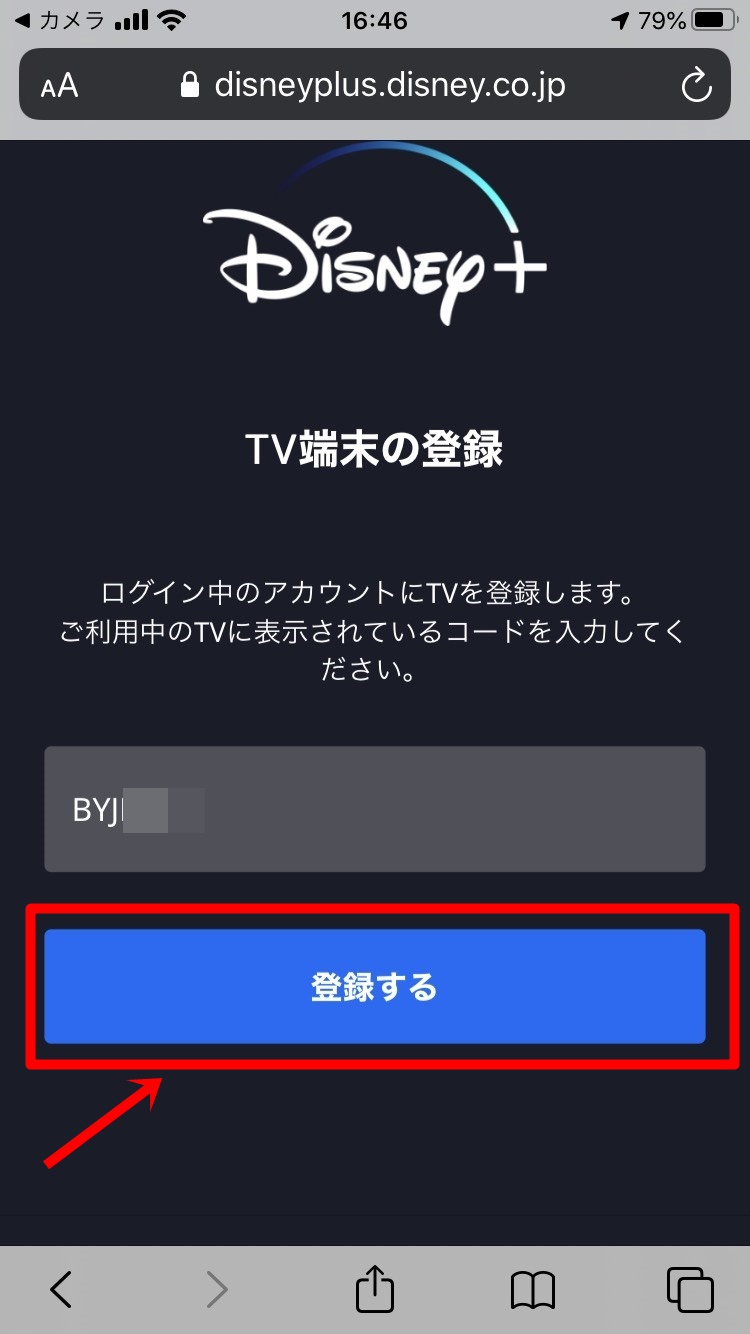
この画面が表示されれば、設定は完了です。
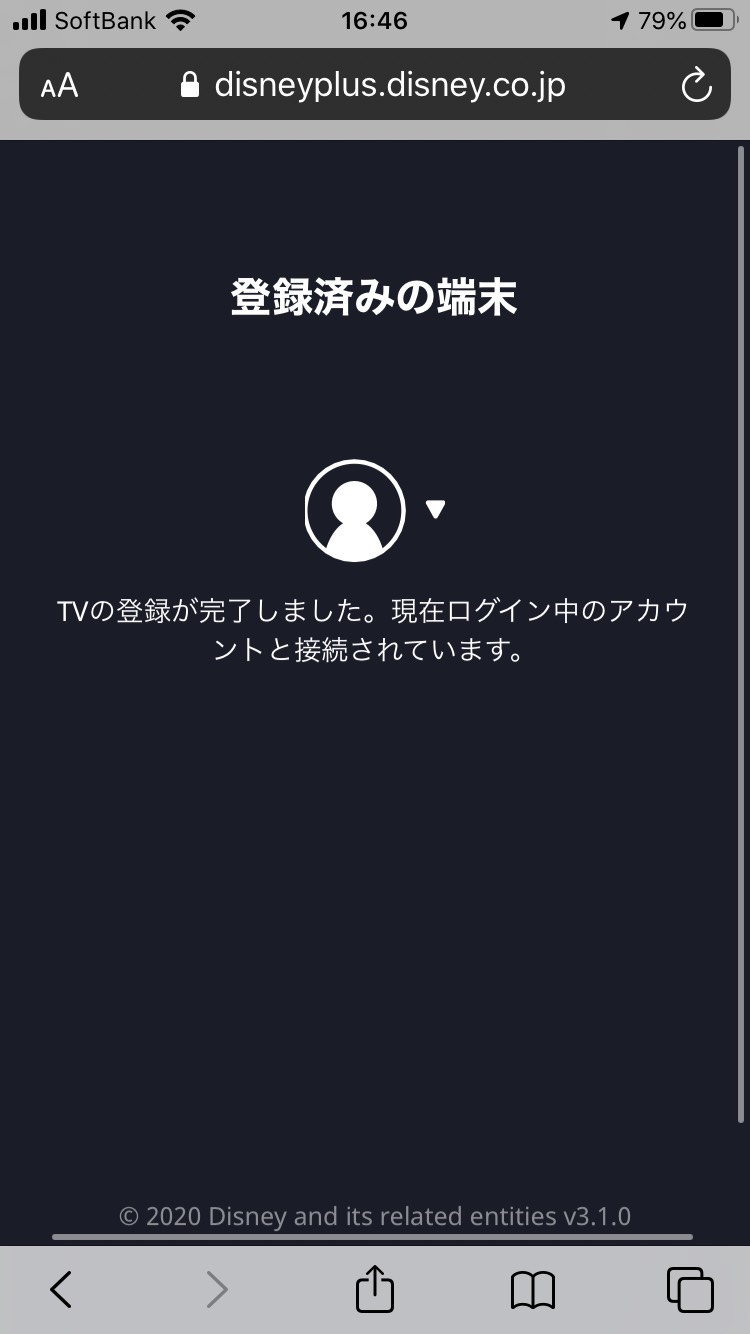
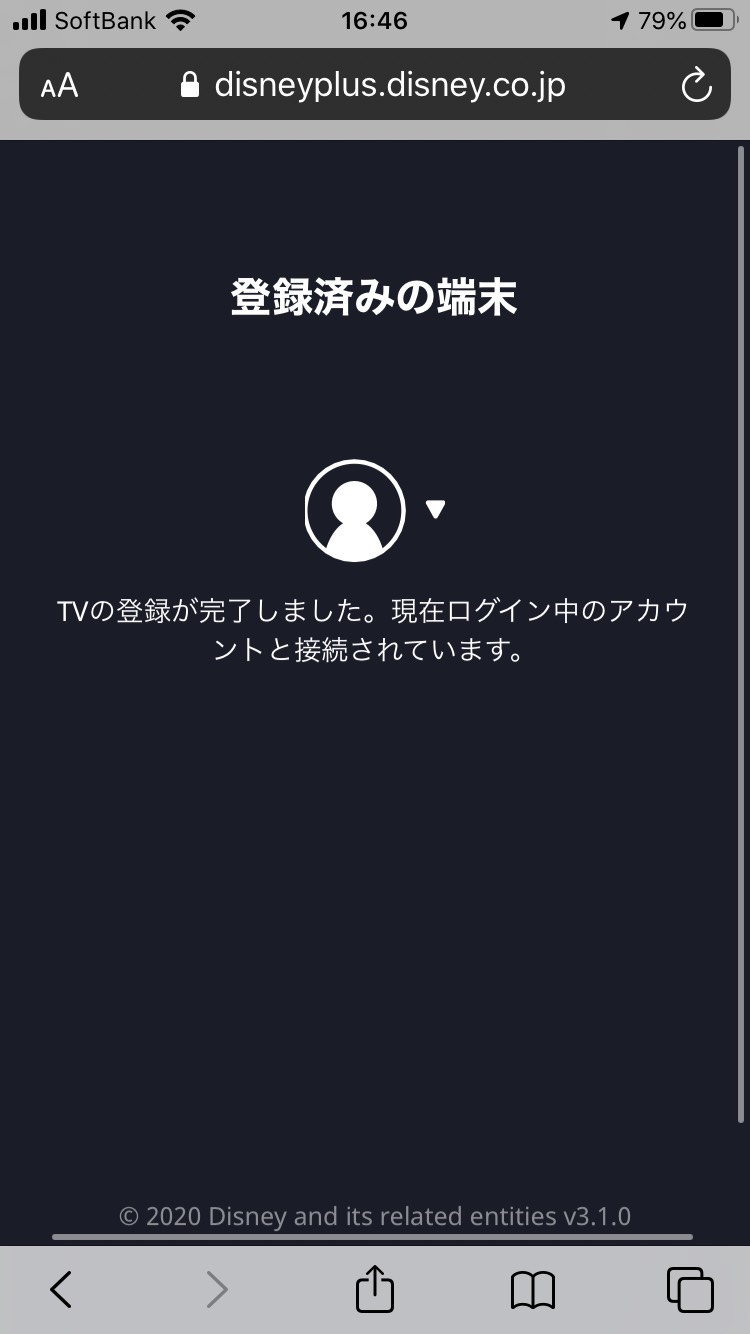
テレビ画面に戻り『OK』を選択します。
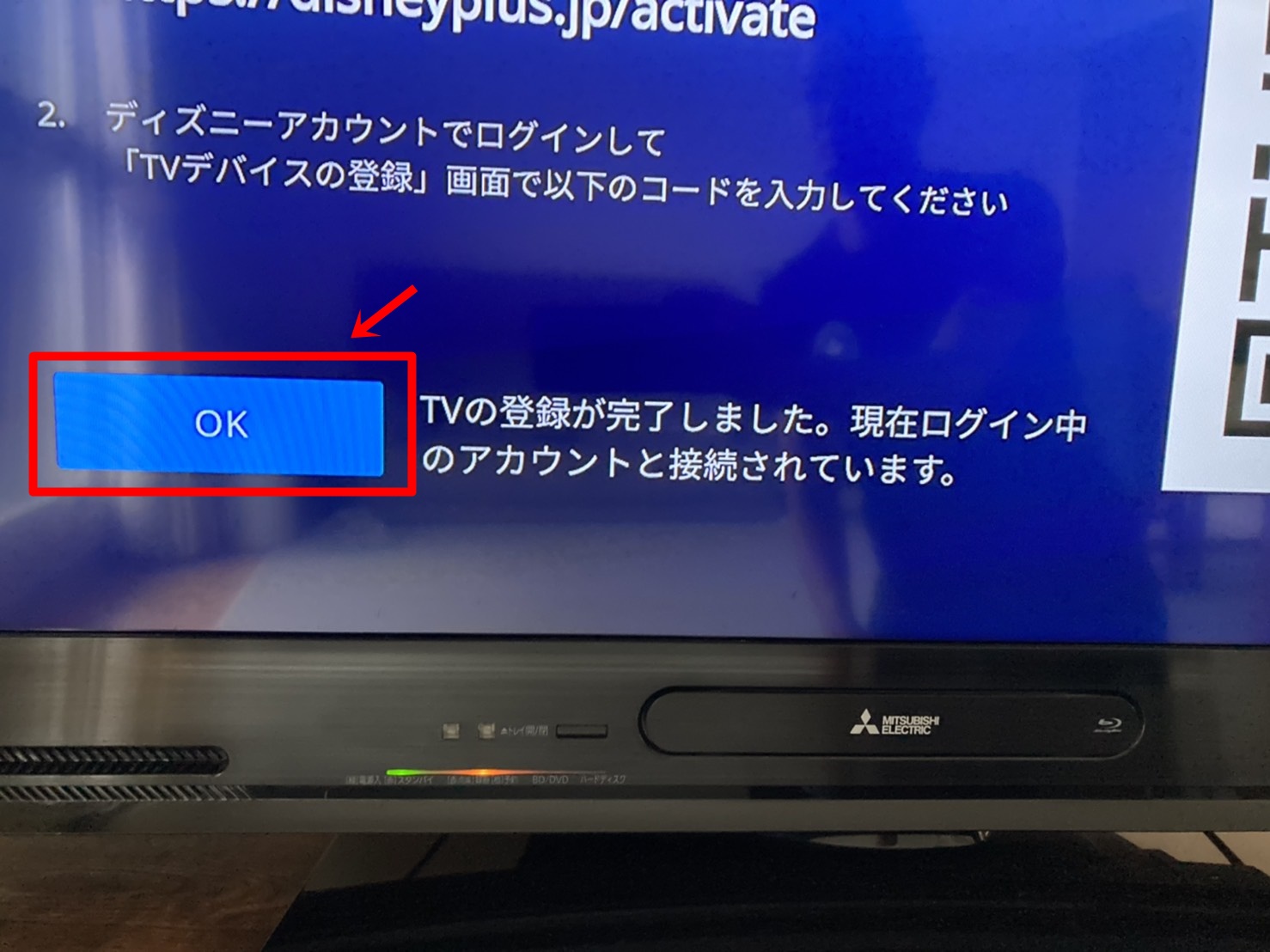
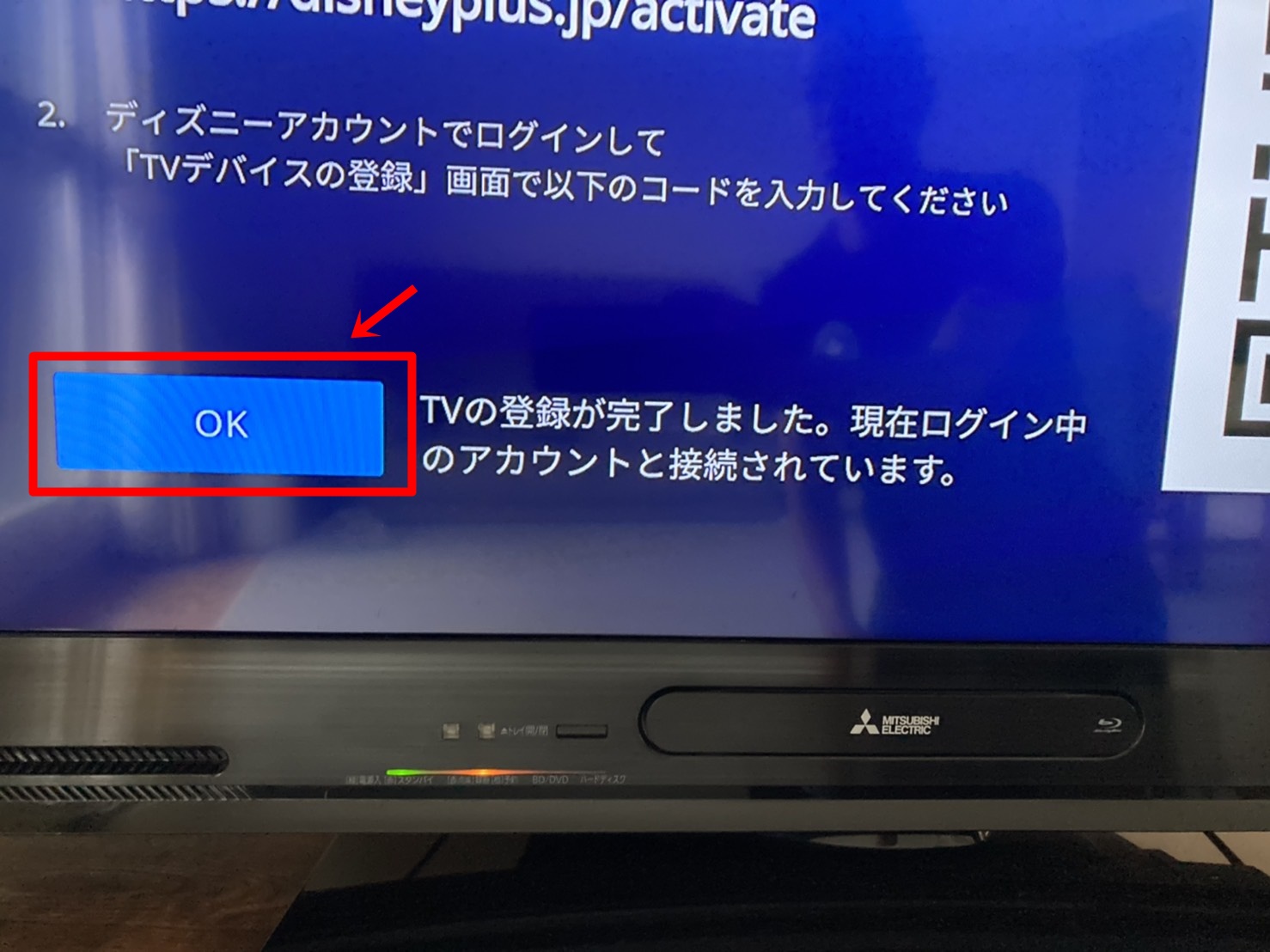
これで設定は完了です、お疲れ様でした!
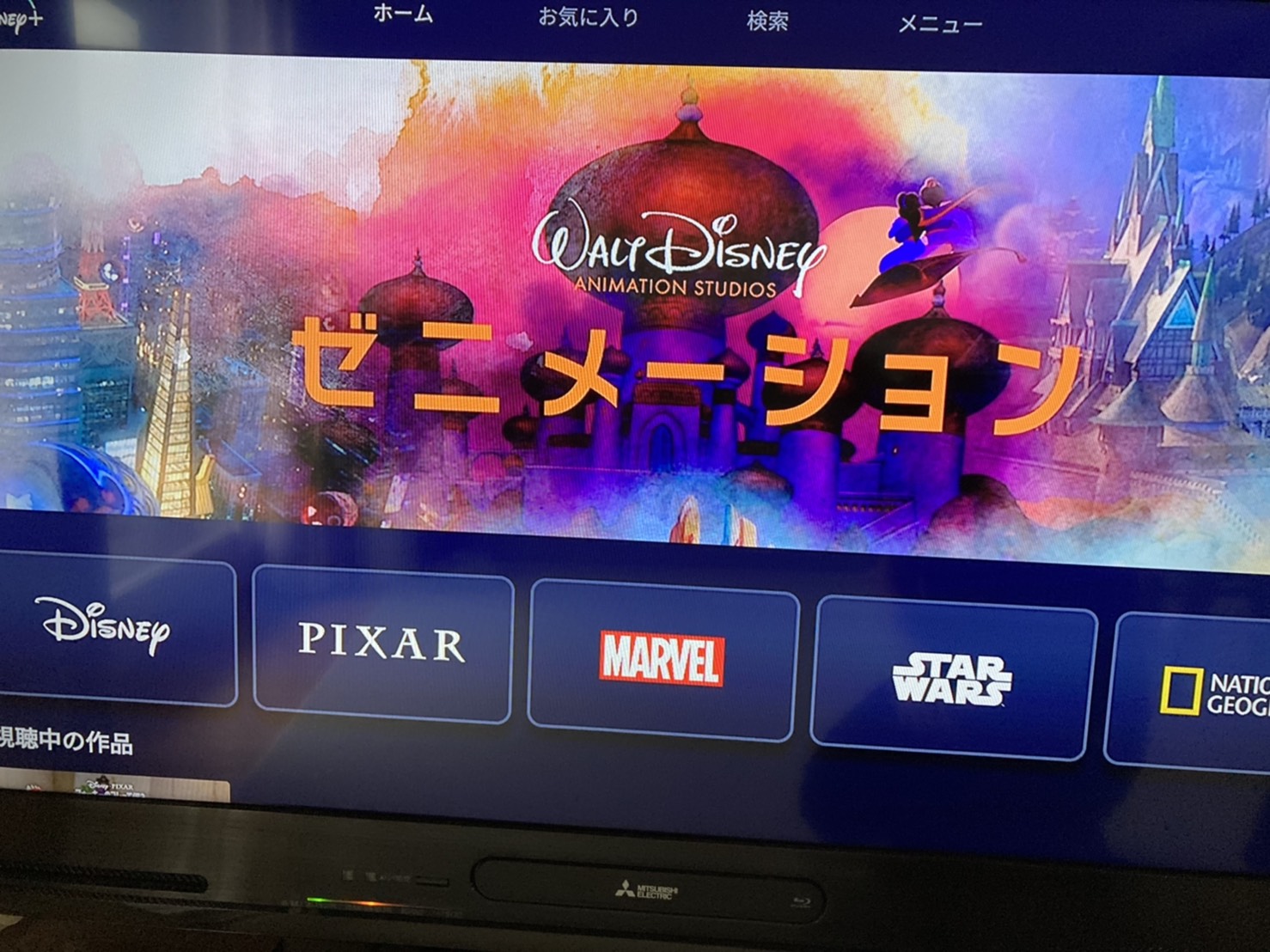
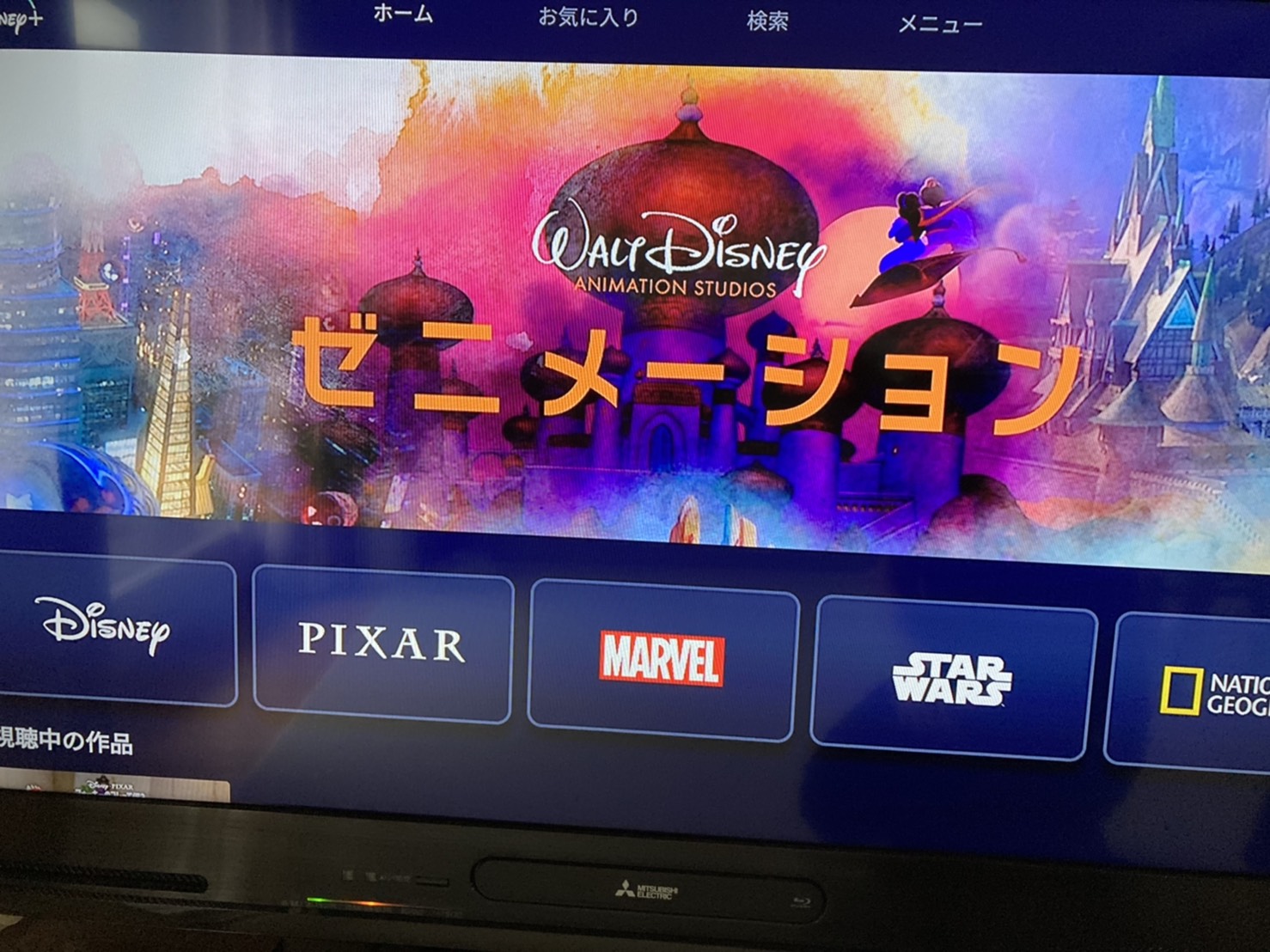


スマホを使って時間と場所を選ばずに楽しむのも良いですが、やっぱりディズニーの素晴らしい映像はテレビの大画面で見たほうが迫力があって最高ですね!
ピクサー作品も全て見放題で月額700円はコスパ最高!あなたも、ディズニープラスを楽しみましょう!
\ディズニー作品が700円で見放題!/
ディズニープラス公式サイトはコチラ >>






